Thinwire
Introdução
O Thinwire, uma parte da tecnologia Citrix HDX, é a tecnologia de exibição remota padrão da Citrix usada no Citrix Virtual Apps and Desktops.
A tecnologia de exibição remota permite que os gráficos gerados em um computador sejam transmitidos, normalmente através de uma rede, para outro computador para exibição.
Uma solução remota de exibição bem-sucedida fornece uma experiência de usuário altamente interativa que é semelhante à de um PC local. O Thinwire oferece essa experiência usando uma variedade de técnicas complexas e eficientes de análise de imagem e compactação. O Thinwire maximiza a escalabilidade do servidor e consome menos largura de banda do que outras tecnologias de visualização remota.
Devido a esse equilíbrio, o Thinwire atende à maioria dos casos de uso geral de negócios e é usado como a tecnologia de controle remoto de exibição padrão no Citrix Virtual Apps and Desktops.
HDX 3D Pro
Em sua configuração padrão, o Thinwire pode fornecer gráficos 3D ou altamente interativos e usar uma unidade de processamento gráfico (GPU), se presente. No entanto, recomendamos ativar o modo HDX 3D Pro usando políticas Optimize for 3D graphics workload ou Visual quality > Build to lossless para cenários em que as GPUs estão presentes. Essas políticas configuram o Thinwire para usar um codec de vídeo (H.264 ou H.265) para codificar toda a tela usando aceleração de hardware se houver uma GPU. Isso proporciona uma experiência mais fluida para gráficos profissionais 3D. Para obter mais informações, consulte H.264 Build to lossless, HDX 3D Pro e Aceleração de GPU para sistema operacional Windows de sessão única.
Requisitos
O Thinwire é otimizado para sistemas operacionais modernos, incluindo Windows Server 2012 R2, Windows Server 2016, Windows Server 2019, Windows 7 e Windows 10. Para o Windows Server 2008 R2, recomenda-se o modo gráfico legado. Use os Modelos de política Citrix integradas, o SO legado de alta escalabilidade de servidor e o OS de legado otimizado para WAN para fornecer as combinações recomendadas da Citrix de configurações de política para esses casos de uso.
Nota:
Não oferecemos suporte ao modo gráfico legado nesta versão. Ele é incluído para compatibilidade com versões anteriores quando são usados o XenApp 7.15 LTSR, XenDesktop 7.15 LTSR e versões anteriores VDA com Windows 7 e Windows 2008 R2.
- A configuração de política que determina o comportamento do Thinwire, Use video codec for compression, está disponível nas versões VDA no Citrix Virtual Apps and Desktops 7 1808 ou posterior e XenApp e XenDesktop 7.6 FP3 e versões posteriores. A opção Usar codec de vídeo quando preferida é a configuração padrão nas versões VDA Citrix Virtual Apps and Desktops 7 1808 ou versões posteriores e XenApp e XenDesktop 7.9 e versões posteriores.
- Todos os aplicativos Citrix Workspace oferecem suporte ao Thinwire. Alguns aplicativos do Citrix Workspace podem oferecer suporte a recursos do Thinwire que outros não oferecem, por exemplo, gráficos de 8 ou 16 bits para uso reduzido da largura de banda. O suporte para esses recursos é negociado automaticamente pelo aplicativo Citrix Workspace.
- O Thinwire usa mais recursos de servidor (CPU, memória) em cenários de vários monitores e de alta resolução. É possível ajustar a quantidade de recursos que o Thinwire usa, no entanto, o uso da largura de banda pode aumentar como resultado.
- Em cenários de baixa largura de banda ou alta latência, considere habilitar gráficos de 8 ou 16 bits para melhorar a interatividade. A qualidade visual pode ser afetada, especialmente em profundidade de cor de 8 bits.
Métodos de codificação
O Thinwire pode operar em dois modos de codificação diferentes, dependendo da política e dos recursos do cliente:
- Thinwire tela cheia H.264 ou H.265
- Thinwire com H.264 ou H.265 seletivo
O controle remoto GDI legado usa o driver de controle remoto XPDM e não um codificador bitmap do Thinwire.
Configuração
O Thinwire é a tecnologia de exibição remota padrão.
A seguinte configuração de política de gráficos define o padrão e fornece alternativas para diferentes casos de uso:
-
Use video codec for compression
- Use video codec when preferred. Essa é a configuração padrão. Nenhuma configuração adicional é necessária. Manter essa configuração como padrão garante que o Thinwire seja selecionado para todas as conexões Citrix e seja otimizado para escalabilidade, largura de banda e qualidade de imagem superior para cargas de trabalho típicas de desktop. Isso é funcionalmente equivalente a For actively changing regions.
- Outras opções nesta configuração de política continuam a usar o Thinwire com outras tecnologias para diferentes casos de uso. Por exemplo:
- For actively changing regions. A tecnologia de exibição adaptável no Thinwire identifica imagens em movimento (vídeo, 3D em movimento) e usa H.264 ou H.265 apenas na parte da tela onde a imagem está se movendo.
- For the entire screen. Fornece Thinwire com tela cheia H.264 ou H.265 para otimizar a experiência do usuário e largura de banda melhoradas em casos com uso intenso de gráficos 3D. No caso de H.264 4:2:0 (a política Visually lossless está desativada), a imagem final não é pixel perfeita (sem perdas) e não pode ser adequada para determinados cenários. Nesses casos, considere usar em vez disso a H.264 Build to lossless.
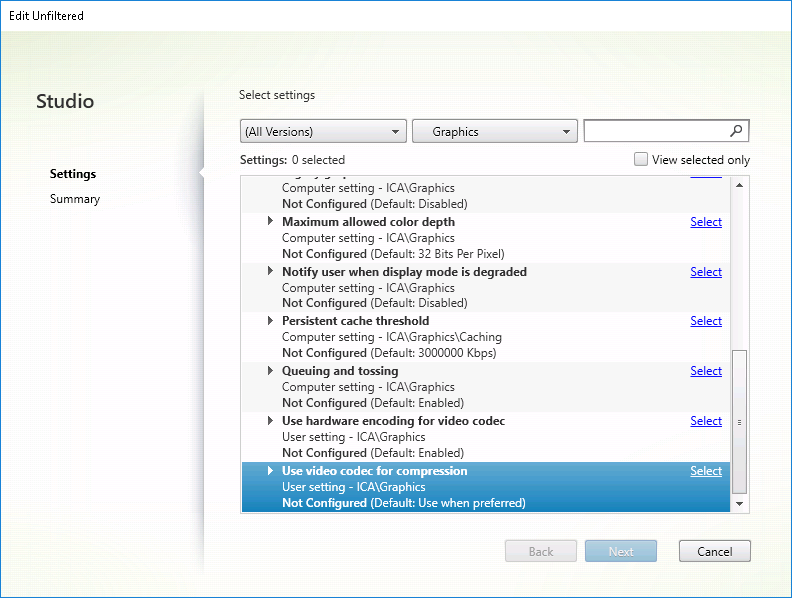
Várias outras configurações de política, incluindo as seguintes configurações de política de exibição visual, podem ser usadas para ajustar o desempenho da tecnologia de exibição remota. O Thinwire dá suporte a todos eles.
Para obter as combinações recomendadas da Citrix de configurações de política para diferentes casos de uso comercial, use os Modelos de política da Citrix incorporados. Os modelos de High Server Scalability e Very High Definition User Experience usam o Thinwire com as combinações ideais de configurações de política para as prioridades da sua organização e as expectativas dos usuários.
Monitoramento do Thinwire
Você pode monitorar o uso e o desempenho do Thinwire no Citrix Director. A visualização de detalhes do canal virtual HDX contém informações úteis para solução de problemas e monitoramento do Thinwire em qualquer sessão. Para exibir métricas relacionadas ao ThinWire:
-
No Director, procure um usuário, computador ou ponto de extremidade, abra uma sessão ativa e clique em Details. Ou você pode selecionar Filters > Filters > All Sessions, abrir uma sessão ativa e clicar em Details.
-
Role para baixo até o painel HDX.
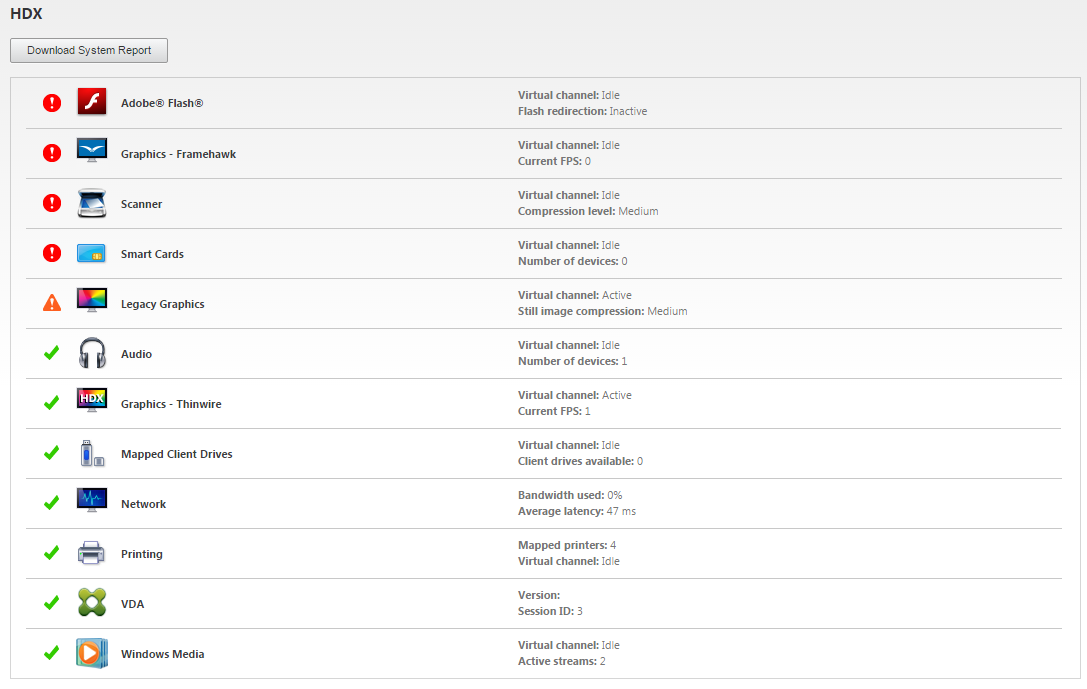
-
Selecione Graphics - Thinwire.
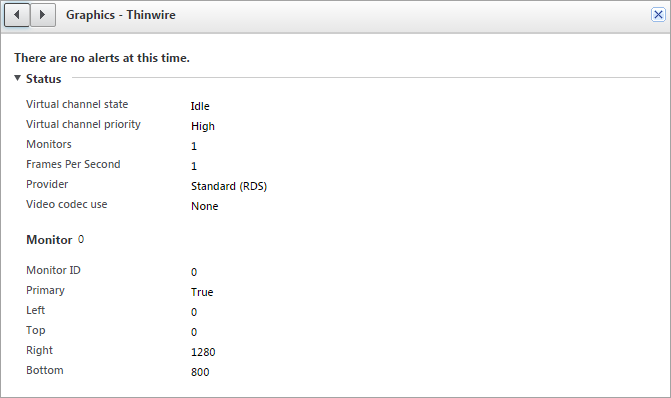
Codec de compressão sem perdas (MDRLE)
Em uma sessão de área de trabalho típica, a maioria das imagens é composta por gráficos simples ou regiões de texto. O Thinwire determina onde essas regiões estão e seleciona essas áreas para codificação sem perdas por meio do codec 2DRLE. No lado do cliente do aplicativo Citrix Workspace, esses elementos são decodificados usando o decodificador 2DRLE do lado do aplicativo Citrix Workspace para exibição de sessão.
No XenApp e no XenDesktop 7.17, adicionamos um codec MDRLE de taxa de compressão mais alta que consome menos largura de banda em sessões de desktop típicas do que o codec 2DRLE. Este codec novo não afeta a escalabilidade do servidor.
Largura de banda mais baixa geralmente significa melhor interatividade de sessão (especialmente em links compartilhados ou restritos) e custos reduzidos. Por exemplo, o consumo esperado de largura de banda ao usar o codec MDRLE é aproximadamente 10 a 15% menor em comparação com o XenApp e o XenDesktop 7.15 LTSR para cargas de trabalho típicas tipo Office.
A configuração não é exigida para o codec MDRLE. Se o aplicativo Citrix Workspace oferecer suporte à decodificação MDRLE, o VDA usará a codificação VDA MDRLE e a decodificação MDRLE do aplicativo Citrix Workspace. Se o aplicativo Citrix Workspace não suportar a decodificação MDRLE, o VDA recorrerá automaticamente à codificação 2DRLE.
Requisitos de MDRLE:
- Citrix Virtual Apps and Desktops versão mínima 7 1808 VDAs.
- XenApp e XenDesktop versão mínima 7.17 VDAs
- Aplicativo Citrix Workspace para Windows versão mínima 1808
- Citrix Receiver para Windows versão mínima 4.11
Modo Progressivo
O Citrix Virtual Apps and Desktops 1808 introduziu o modo progressivo e o habilitou por padrão. Em condições de rede restritas (padrão: largura de banda < 2 Mbps, ou latência > 200 ms), o Thinwire aumentou a compactação de texto e imagens estáticas para melhorar a interatividade durante a atividade da tela. O texto e as imagens fortemente compactadas têm a sua nitidez ajustada progressivamente, de forma aleatória, quando a atividade da tela for interrompida. Embora compactar e ajustar a nitidez desta forma melhore a interatividade geral, isso reduz a eficiência do cache e aumenta o uso da largura de banda.
A partir do Citrix Virtual Apps and Desktops 1906, o modo progressivo é desativado por padrão. Agora usamos uma abordagem diferente. A qualidade das imagens estáticas agora é baseada em condições de rede e flutua entre um valor mínimo e máximo pré-definido para cada configuração de qualidade Visual. Como não há nenhuma etapa explícita de ajuste de nitidez, o Thinwire otimiza a entrega de imagens e mantém a eficiência do cache, proporcionando quase todos os benefícios do modo progressivo.
Alteração do comportamento do modo progressivo
Importante
Editar o registro incorretamente pode causar sérios problemas que podem exigir que você reinstale seu sistema operacional. A Citrix não pode garantir que os problemas resultantes do uso incorreto do Editor do Registro possam ser resolvidos. Use o Editor do Registro por sua conta e risco. Tenha o cuidado de fazer backup do registro antes de editá-lo.
Você pode alterar o estado do modo progressivo com a seguinte chave de registro:
HKEY_LOCAL_MACHINE\Software\Citrix\Graphics\
Tipo: REG_DWORD
Nome: ProgressiveDisplay
Valores:
0 = Sempre inativo (Desativa o modo progressivo. Este valor é o padrão.)
1 = Automático (Alternar com base nas condições de rede.)
2 = Sempre ativo
H.264 Build to lossless
Build to lossless é uma configuração especial do Thinwire que otimiza a entrega de gráficos para interatividade e qualidade final da imagem. Você pode habilitar essa configuração definindo a política Visual quality como Build to lossless.
Build to lossless comprime a tela usando H.264 (ou H.265) durante a atividade da tela e nitidez para pixel perfeito (sem perdas) quando a atividade é interrompida. A qualidade de imagem H.264 (ou H.265) adapta-se aos recursos disponíveis para manter a melhor taxa de quadros possível. A etapa de nitidez é executada gradualmente, dando uma resposta imediata se o usuário iniciar a atividade da tela logo após o início do ajuste de nitidez começar. Por exemplo, selecionando um modelo e girando-o.
H.264 Build to lossless oferece todas as vantagens de tela cheia H.264 ou H.265, incluindo aceleração de hardware, mas com o benefício adicional de uma tela final garantidamente sem perdas. Isso é fundamental para cargas de trabalho do tipo 3D que exigem uma imagem final com pixels perfeitos. Por exemplo, manipulação de imagens médicas. Além disso, o H.264 Build to lossless usa menos recursos do que a tela cheia H.264 4:4:4. Como resultado, usar Build to lossless geralmente resulta em uma taxa de quadros mais alta do que H.264 visualmente sem perdas 4:4:4.
Nota:
Além da política de Visual quality, defina a política Use video codec como Use when preferred (padrão) ou For actively changing regions. Você pode reverter para não H.264 Build to lossless definindo a política Use video codec como Do not use video codec. Isso resulta em imagens em movimento codificadas com JPEG em vez de H.264 (ou H.265).